Valorant XAPOFX1_5.DLL fejlløsning
"XAPOFX1_5.DLL"-fejlen, som Valorant-spillere støder på, mens de åbner spillet, skyldes en filfejl på Windows.
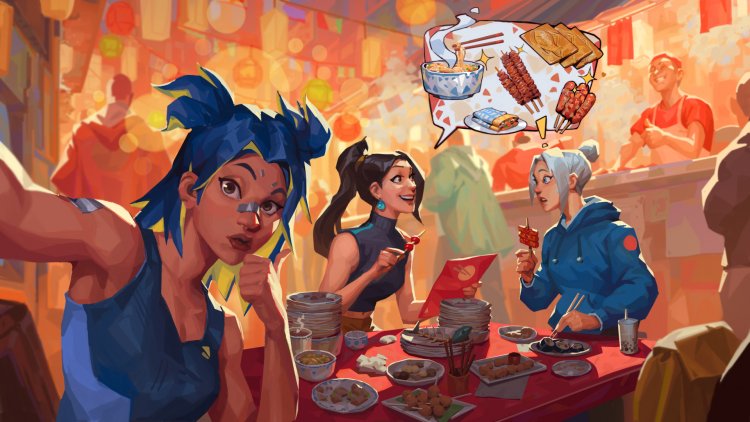
Valorante spillere kan ikke få adgang til spillet ved at støde på fejlen "XAPOFX1_5.DLL", mens de åbner spillet. Hvis du står over for et sådant problem, kan du løse problemet ved at udføre følgende trin.
Hvad er Valorant XAPOFX1_5.DLL-fejl?
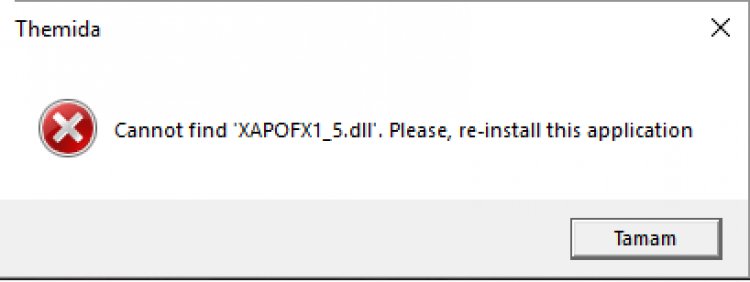
Denne fejl er en af ".dll"-varianterne inkluderet i Microsoft DirectX-biblioteket. Hvis der er en manglende eller forkert situation i filen, kan den sammenligne os med et sådant output. Til dette vil vi forsøge at løse problemet ved at fortælle dig et par forslag.
Sådan rettes Valorant XAPOFX1_5.DLL-fejl?
For at rette denne fejl, vi stødte på, kan vi nå løsningen af problemet ved at udføre følgende forslag.
1-) Slet Dll-filen
For at løse denne fejl bliver vi nødt til at slette filen "XAPOFX1_5.DLL" fra Windows-mappen og udføre installationen igen.
- Skriv "Kør" i start søgeskærmen, og åbn den.
- Åbn skærmbilledet Kør søgning ved at skrive "C:\Windows\System32".
- Find filen "XAPOFX1_5.dll" i den åbnede mappe, og slet den.
Efter at have udført denne proces, skal vi downloade DirectX-biblioteket og installere det på computeren. Til dette kan du downloade DirectX-biblioteket ved at klikke på linket, vi efterlader nedenfor.
Klik for at downloade DirectX.
2-) Opdater Windows
Tjek, om dit Windows-operativsystem er opdateret. Hvis dit Windows-operativsystem ikke er opdateret, så glem ikke at opdatere det. Hvis dit Windows-operativsystem er forældet, kan det forårsage mange problemer.
3-) Reparer Windows-filer
Fejl eller korruption i Windows-filer kan medføre mange fejl i operativsystemet. Til dette kan vi eliminere problemet ved at reparere de beskadigede filer i systemet.
Lav en SFC-scanning
Beskadigede eller korrupte filer, der forekommer i Windows-filer, kan præsentere mange fejlkoder. Til dette vil vi fortælle dig et par måder at løse problemet på.
- Skriv "cmd" i start søgeskærmen og kør som administrator.
- Skriv "sfc /scannow" i kommandoprompten, der åbnes, og tryk på enter.
Efter denne proces vil korrupte eller beskadigede filer blive scannet, og rettelsesprocesser vil finde sted. Sluk eller genstart ikke din computer, før processen er fuldført. Efter denne proces, lad os udføre et andet forslag.
Scan for DISM
- Skriv "cmd" i start søgeskærmen og kør som administrator.
- Indtast følgende kommandoer i rækkefølge på kommandopromptskærmen, der åbnes, og tryk på Enter.
- Dism /Online /Cleanup-Image /CheckHealth
- Dism /Online /Cleanup-Image /ScanHealth
- Dism /Online /Cleanup-Image /RestoreHealth
Når processen er fuldført, kan du genstarte din computer og kontrollere, om problemet fortsætter.
4-) Tjek rammer
Manglen på spilrammer på din computer kan skabe forskellige fejl i spillet. Derfor skal din computer have DirectX, .NET Framework, VCRedist applikationer.
Når du har udført opdateringen, kan du genstarte din computer og køre spillet og kontrollere, om problemet fortsætter.
![Hvordan rettes YouTube-serverfejlen [400]?](https://www.hatauzmani.com/uploads/images/202403/image_380x226_65f1745c66570.jpg)































